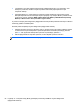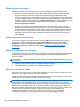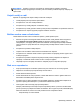User Guide - Windows 8
Table Of Contents
- Dobro došli
- Upoznavanje sa vašim računarom
- Povezivanje na mrežu
- Navigacija korištenjem tastature, pokreta prstima i uređaja za pokazivanje
- Korištenje pokazivačkih uređaja
- Korištenje tastature
- Multimedija
- Upravljanje napajanjem
- Isključivanje računara
- Osvježavanje sadržaja softvera tehnologijom Intel Smart Connect Technology (samo određeni modeli)
- Postavljanje opcija napajanja
- Korištenje stanja za uštedu energije
- Korištenje baterijskog napajanja
- Pronalaženje dodatnih informacija o bateriji
- Korištenje alatke Battery check (Provjera baterije)
- Prikazivanje preostalog nivoa napunjenosti baterije
- Maksimalno produženje vremena pražnjenja baterije
- Upravljanje niskim nivoima napunjenosti baterije
- Umetanje ili uklanjanje baterije
- Štednja baterijskog napajanja
- Pohranjivanje baterije koju može zamijeniti korisnik
- Odlaganje baterije koju može mijenjati korisnik (samo na odabranim modelima)
- Zamjena baterije koju može mijenjati korisnik (samo na odabranim modelima)
- Korištenje vanjskog napajanja naizmjeničnom strujom
- Hibridna grafika (samo odabrani modeli)
- Vanjske kartice i uređaji
- Disk jedinice
- Sigurnost
- Zaštita računara
- Korištenje lozinki
- Postavljanje lozinki u operativnom sistemu Windows
- Postavljanje lozinki u uslužnom programu Computer Setup
- Upravljanje administratorskom lozinkom za BIOS
- Upravljanje lozinkom za DriveLock uslužnog programa Computer Setup
- Korištenje funkcije Automatski DriveLock programa Computer Setup (Postavljanje računara)
- Korištenje antivirusnog softvera
- Korištenje softvera zaštitnog zida
- Instaliranje ažuriranja kritične važnosti
- Korišćenje programa HP Client Security (samo odabrani modeli)
- Instaliranje opcionalnog sigurnosnog kabla
- Korištenje čitača otiska prsta (samo za odabrane modele)
- Održavanje
- Izrada rezervnih kopija i obnova
- Izrada rezervnih kopija podataka
- Izvođenje obnavljanja sistema
- Korištenje Windows alatki za obnovu
- Korištenje alatki za obnovu f11
- Korištenje medija s operativnim sistemom Windows 8 (kupuje se zasebno)
- Korištenje opcije Windows Refresh (Osvježavanje operativnog sistema Windows) za brzu i jednostavnu o ...
- Ukloni sve i ponovo instaliraj Windows
- Korištenja opcije HP Software Setup
- Computer Setup (BIOS) (Postavljanje računara), MultiBoot i System Diagnostics (Dijagnostika sistema)
- Podrška
- Specifikacije
- Putovanje sa računarom
- Rješavanje problema
- Elektrostatičko pražnjenje
- Indeks
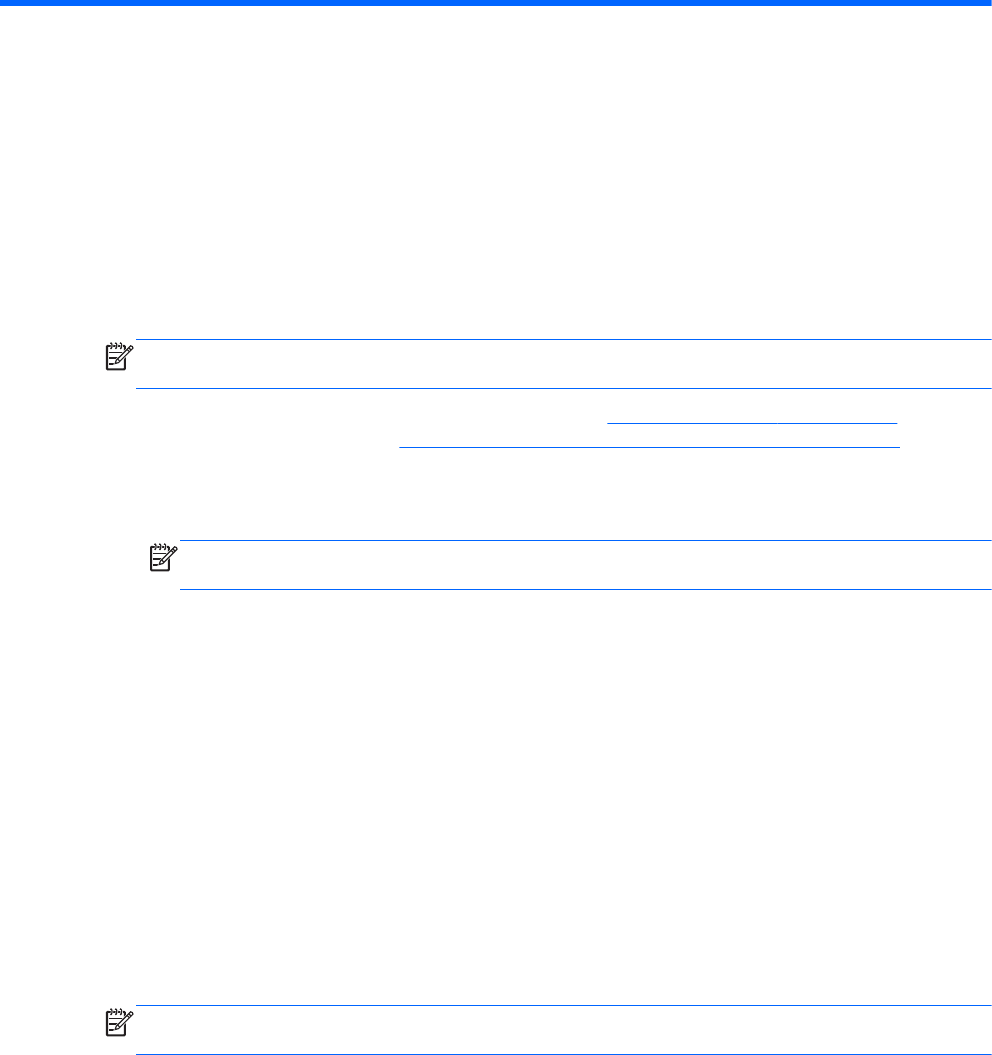
B Rješavanje problema
Naredni odjeljci uvršteni su u ovaj dodatak:
Resursi za rješavanje problema
● Pristupite vezama za web lokacije i dodatnim informacijama o računaru koristeći HP Support
Assistant Da biste pristupili programu HP Support Assistant na Početnom ekranu, odaberite
aplikaciju HP Support Assistant.
NAPOMENA: Neki alati za provjeru i popravku zahtijevaju internetsku vezu. HP također pruža
dodatne alate koji ne iziskuju internetsku vezu.
●
Kontaktirajte HP podršku. Za podršku u SAD idite na
http://www.hp.com/go/contactHP. Za
podršku širom svijeta idite na
http://welcome.hp.com/country/us/en/wwcontact_us.html.
Odaberite neku od sljedećih vrsta podrške:
◦
Razgovor na mreži s HP tehničarem.
NAPOMENA: Ako komunikacija nije dostupna na određenom jeziku, dostupna je na
engleskom.
◦
Slanje e-pošte HP podršci.
◦
Pronađite telefonske brojeve HP podrške širom svijeta.
◦
Pronaći HP servisni centar.
Rješavanje poteškoća
U narednim odjeljcima opisano je nekoliko uobičajenih problema i rješenja.
Računar nije moguće pokrenuti
Ako se računar ne uključi kada pritisnete dugme za napajanje, sljedeći prijedlozi mogu pomoći da
utvrdite razlog zašto se računar ne pokreće:
● Ukoliko je računar priključen na utičnicu za naizmjeničnu struju, priključite neki drugi uređaj u
istu utičnicu kako biste provjerili da li je utičnica u ispravnom stanju.
NAPOMENA: Koristite samo adapter naizmjenične struje koji ste dobili uz računar ili onaj koji
je odobren od strane HP-a za ovaj računar.
●
Ukoliko je računar prikopčan na vanjski izvor napajanja, ali ne na utičnicu za naizmjeničnu
struju, priključite računar u utičnicu za naizmjeničnu struju koristeći adapter za naizmjeničnu
struju. Provjerite da li su kabl za napajanje i adapter naizmjenične struje povezani na
odgovarajući način.
Resursi za rješavanje problema 87